Excle实战技巧精粹
- 格式:ppt
- 大小:1.24 MB
- 文档页数:38
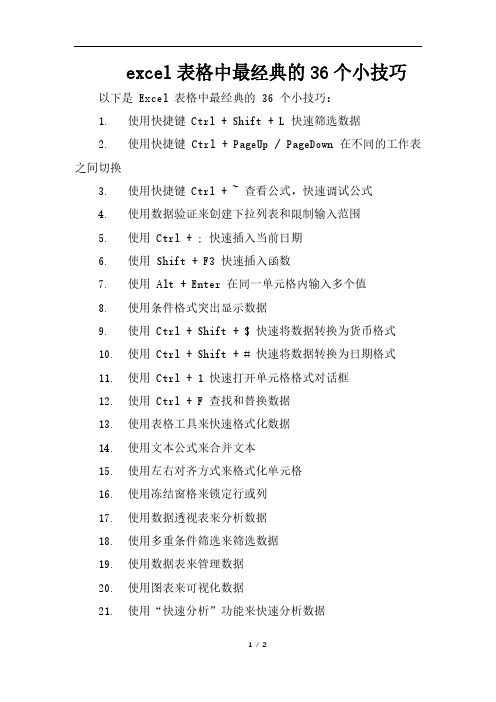
excel表格中最经典的36个小技巧以下是 Excel 表格中最经典的 36 个小技巧:1. 使用快捷键 Ctrl + Shift + L 快速筛选数据2. 使用快捷键 Ctrl + PageUp / PageDown 在不同的工作表之间切换3. 使用快捷键 Ctrl + ~ 查看公式,快速调试公式4. 使用数据验证来创建下拉列表和限制输入范围5. 使用 Ctrl + ; 快速插入当前日期6. 使用 Shift + F3 快速插入函数7. 使用 Alt + Enter 在同一单元格内输入多个值8. 使用条件格式突出显示数据9. 使用 Ctrl + Shift + $ 快速将数据转换为货币格式10. 使用 Ctrl + Shift + # 快速将数据转换为日期格式11. 使用 Ctrl + 1 快速打开单元格格式对话框12. 使用 Ctrl + F 查找和替换数据13. 使用表格工具来快速格式化数据14. 使用文本公式来合并文本15. 使用左右对齐方式来格式化单元格16. 使用冻结窗格来锁定行或列17. 使用数据透视表来分析数据18. 使用多重条件筛选来筛选数据19. 使用数据表来管理数据20. 使用图表来可视化数据21. 使用“快速分析”功能来快速分析数据22. 使用“Flash Fill”来自动填充数据23. 使用“条件格式规则管理器”来管理条件格式24. 使用“名字管理器”来管理名称25. 使用“公式审阅器”来检查公式错误26. 使用“表单控件”来创建交互式表单27. 使用“宏”来自动化重复性任务28. 使用“数据共享”来协同编辑工作簿29. 使用“保护工作表”来保护数据30. 使用“目标值查找”来查找特定结果所需的输入值31. 使用“自动修复”来修复错误的公式32. 使用“数据透视表分组”来对数据进行分组33. 使用“数据透视表数据透视图”来创建交互式数据透视表34. 使用“动态数组”和“动态数组函数”来处理动态数据35. 使用“数组公式”来处理多个单元格36. 使用“Power Query”来处理和清理数据。

EXCEL2024实战技巧1.SUM函数:SUM函数用于求和,可以将一列或一行的数字相加。
例如,计算A1到A10单元格中的数字之和,可以使用=SUM(A1:A10)。
2.AVERAGE函数:AVERAGE函数用于求平均值,可以计算一列或一行的数字的平均值。
例如,计算A1到A10单元格中的数字的平均值,可以使用=AVERAGE(A1:A10)。
3.MAX和MIN函数:MAX函数和MIN函数分别用于求一列或一行中的最大值和最小值。
例如,计算A1到A10单元格中的数字的最大值和最小值,可以使用=MAX(A1:A10)和=MIN(A1:A10)。
4.IF函数:IF函数用于根据条件来进行判断并返回不同的结果。
例如,如果A1大于0,则返回"正数",否则返回"负数",可以使用=IF(A1>0,"正数","负数")。
5.COUNT函数:COUNT函数用于统计一列或一行中的数字数量。
例如,统计A1到A10单元格中的数字数量,可以使用=COUNT(A1:A10)。
6.VLOOKUP函数:VLOOKUP函数用于在一个表格中查找一些值,并返回该值所在行或列的其他值。
例如,查找A1单元格的值在A1到B10单元格范围中的位置,并返回对应的B列的值,可以使用=VLOOKUP(A1,A1:B10,2,FALSE)。
7.CONCATENATE函数:CONCATENATE函数用于合并多个文本字符串。
例如,将A1和B1单元格中的内容合并为一个字符串,可以使用=CONCATENATE(A1,B1)。
8.TEXT函数:TEXT函数用于将数字格式化为指定的文本格式。
例如,将A1单元格中的数字格式化为货币格式,可以使用=TEXT(A1,"$#,#.00")。
9.COUNTIF和SUMIF函数:COUNTIF函数和SUMIF函数分别用于在一列或一行中根据条件来统计符合条件的数量和求和。
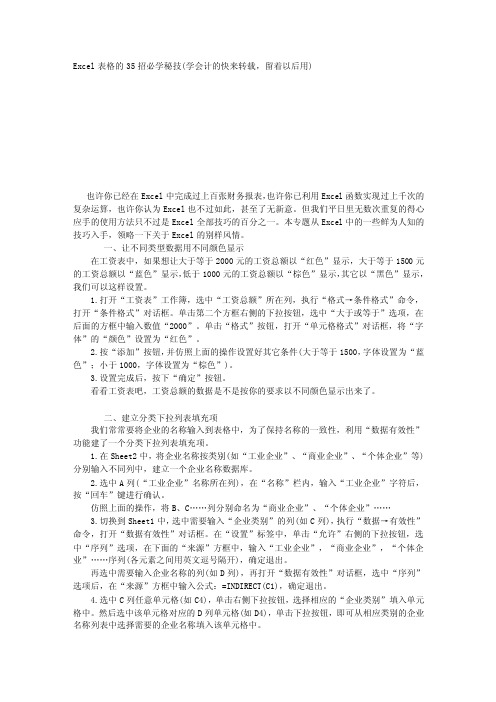
Excel表格的35招必学秘技(学会计的快来转载,留着以后用)也许你已经在Excel中完成过上百张财务报表,也许你已利用Excel函数实现过上千次的复杂运算,也许你认为Excel也不过如此,甚至了无新意。
但我们平日里无数次重复的得心应手的使用方法只不过是Excel全部技巧的百分之一。
本专题从Excel中的一些鲜为人知的技巧入手,领略一下关于Excel的别样风情。
一、让不同类型数据用不同颜色显示在工资表中,如果想让大于等于2000元的工资总额以“红色”显示,大于等于1500元的工资总额以“蓝色”显示,低于1000元的工资总额以“棕色”显示,其它以“黑色”显示,我们可以这样设置。
1.打开“工资表”工作簿,选中“工资总额”所在列,执行“格式→条件格式”命令,打开“条件格式”对话框。
单击第二个方框右侧的下拉按钮,选中“大于或等于”选项,在后面的方框中输入数值“2000”。
单击“格式”按钮,打开“单元格格式”对话框,将“字体”的“颜色”设置为“红色”。
2.按“添加”按钮,并仿照上面的操作设置好其它条件(大于等于1500,字体设置为“蓝色”;小于1000,字体设置为“棕色”)。
3.设置完成后,按下“确定”按钮。
看看工资表吧,工资总额的数据是不是按你的要求以不同颜色显示出来了。
二、建立分类下拉列表填充项我们常常要将企业的名称输入到表格中,为了保持名称的一致性,利用“数据有效性”功能建了一个分类下拉列表填充项。
1.在Sheet2中,将企业名称按类别(如“工业企业”、“商业企业”、“个体企业”等)分别输入不同列中,建立一个企业名称数据库。
2.选中A列(“工业企业”名称所在列),在“名称”栏内,输入“工业企业”字符后,按“回车”键进行确认。
仿照上面的操作,将B、C……列分别命名为“商业企业”、“个体企业”……3.切换到Sheet1中,选中需要输入“企业类别”的列(如C列),执行“数据→有效性”命令,打开“数据有效性”对话框。
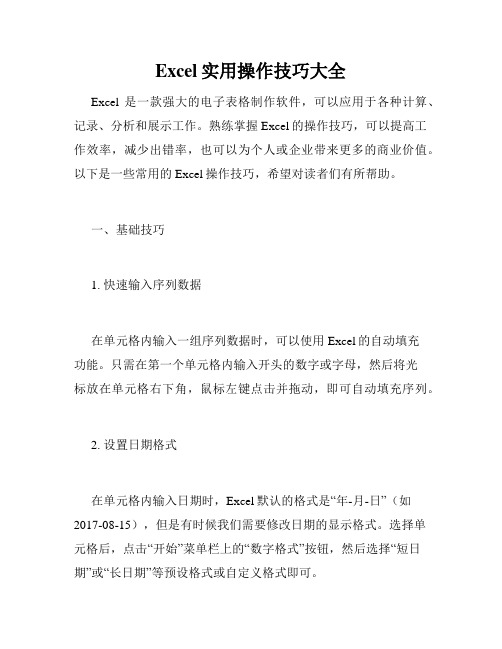
Excel实用操作技巧大全Excel是一款强大的电子表格制作软件,可以应用于各种计算、记录、分析和展示工作。
熟练掌握Excel的操作技巧,可以提高工作效率,减少出错率,也可以为个人或企业带来更多的商业价值。
以下是一些常用的Excel操作技巧,希望对读者们有所帮助。
一、基础技巧1. 快速输入序列数据在单元格内输入一组序列数据时,可以使用Excel的自动填充功能。
只需在第一个单元格内输入开头的数字或字母,然后将光标放在单元格右下角,鼠标左键点击并拖动,即可自动填充序列。
2. 设置日期格式在单元格内输入日期时,Excel默认的格式是“年-月-日”(如2017-08-15),但是有时候我们需要修改日期的显示格式。
选择单元格后,点击“开始”菜单栏上的“数字格式”按钮,然后选择“短日期”或“长日期”等预设格式或自定义格式即可。
3. 调整列宽和行高当单元格内容过多或过少时,需要调整列宽或行高。
选择需要调整的列或行,然后鼠标左键双击列或行边框即可自动适应内容,或者在“格式”菜单栏中选择“行高”或“列宽”手动调整。
4. 快速拷贝单元格在Excel中,可以快速将单元格或单元格区域拷贝到其他单元格位置。
选择需要拷贝的单元格,鼠标左键点击并拖动到需要粘贴的位置,松开鼠标左键即可。
二、常用函数1. SUM函数SUM函数用于快速计算一组数字的和。
在需要显示和的单元格或区域内输入“=SUM(数字1:数字n)”即可。
2. AVERAGE函数AVERAGE函数用于计算一组数字的平均数。
在需要显示平均数的单元格或区域内输入“=AVERAGE(数字1:数字n)”即可。
3. COUNT函数COUNT函数用于计算一组数字或单元格区域中非空单元格的数量。
在需要显示结果的单元格内输入“=COUNT(单元格1:单元格n)”或“=COUNT(数字1,数字2,…,数字n)”即可。
4. MAX函数和MIN函数MAX函数和MIN函数分别用于计算一组数字或单元格区域中的最大值和最小值。

Excel数据处理实战技巧个技巧助你快速处理海量数据Excel数据处理实战技巧:个技巧助你快速处理海量数据Excel作为一款强大的数据处理工具,在日常工作和生活中扮演着重要的角色。
然而,当面对海量数据时,我们可能会感到无从下手。
本文将介绍一些实用的Excel数据处理技巧,帮助您快速、高效地处理海量数据。
一、筛选与排序技巧1. 数据筛选:使用“筛选”功能可以根据特定条件快速筛选数据。
在Excel中,选择数据区域后,点击“数据”-“筛选”,即可弹出筛选面板。
在筛选面板中,您可以选择多个条件进行筛选,并将筛选结果复制到其他工作簿或单元格中。
2. 数据排序:在处理大量数据时,往往需要对数据进行排序以便更好地进行分析。
通过“排序”功能,我们可以按照特定的列或行进行升序或降序排序。
选择需要排序的数据区域后,点击“数据”-“排序”,在弹出的排序对话框中设置排序规则,并确认即可。
二、数据透视表技巧数据透视表是Excel中一项强大的数据分析工具,可以帮助我们快速对海量数据进行分类、计算和汇总。
以下是一些使用数据透视表的技巧:1. 创建数据透视表:选择需要建立数据透视表的数据区域,点击“插入”-“数据透视表”。
在弹出的对话框中,选择数据源和数据目标,并根据需要设置行、列、值和筛选。
最后点击确定,即可生成数据透视表。
2. 筛选和排序数据透视表:在数据透视表中,我们可以通过拖动字段到不同的区域进行灵活的筛选和排序。
拖动字段到行、列、值和筛选区域,即可实现对数据透视表的多维度分析和汇总。
三、公式与函数技巧1. 条件函数的运用:在处理海量数据时,常常需要根据特定的条件进行计算。
Excel提供了一系列条件函数,如SUMIF、COUNTIF、AVERAGEIF等。
通过这些函数,我们可以根据条件筛选数据,并进行相应的计算。
2. 数值函数的应用:利用Excel的数值函数,我们可以对海量数据进行各种数值计算和分析。
例如,使用SUM函数可以快速计算指定区域的数值之和,而AVERAGE函数可以计算平均值。
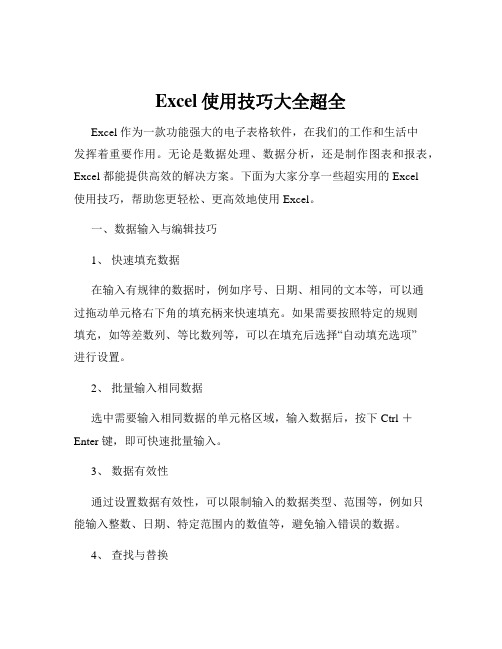
Excel使用技巧大全超全Excel 作为一款功能强大的电子表格软件,在我们的工作和生活中发挥着重要作用。
无论是数据处理、数据分析,还是制作图表和报表,Excel 都能提供高效的解决方案。
下面为大家分享一些超实用的 Excel使用技巧,帮助您更轻松、更高效地使用 Excel。
一、数据输入与编辑技巧1、快速填充数据在输入有规律的数据时,例如序号、日期、相同的文本等,可以通过拖动单元格右下角的填充柄来快速填充。
如果需要按照特定的规则填充,如等差数列、等比数列等,可以在填充后选择“自动填充选项”进行设置。
2、批量输入相同数据选中需要输入相同数据的单元格区域,输入数据后,按下 Ctrl +Enter 键,即可快速批量输入。
3、数据有效性通过设置数据有效性,可以限制输入的数据类型、范围等,例如只能输入整数、日期、特定范围内的数值等,避免输入错误的数据。
4、查找与替换当需要查找或替换特定的数据时,可以使用 Ctrl + F(查找)和Ctrl + H(替换)快捷键。
在查找和替换时,可以选择匹配大小写、全字匹配等选项,提高查找和替换的准确性。
5、撤销与恢复不小心进行了错误的操作,可以使用 Ctrl + Z 快捷键撤销,也可以多次撤销。
如果撤销过头了,可以使用 Ctrl + Y 快捷键恢复。
二、数据格式设置技巧1、数字格式根据数据的特点,设置合适的数字格式,如货币格式、百分比格式、小数位数等。
可以通过右键菜单中的“设置单元格格式”进行设置。
2、日期格式正确设置日期格式,便于数据的排序和筛选。
同时,还可以通过自定义日期格式,满足特定的需求。
3、文本格式当需要输入以 0 开头的数字、身份证号码等文本型数据时,需要先将单元格格式设置为文本格式,再进行输入。
4、条件格式通过条件格式,可以根据设定的条件自动为数据设置格式,例如突出显示大于某个值的数据、为重复的数据标记颜色等,使数据更加直观。
三、数据排序与筛选技巧1、排序可以对数据进行升序或降序排序,也可以按照多个关键字进行排序。
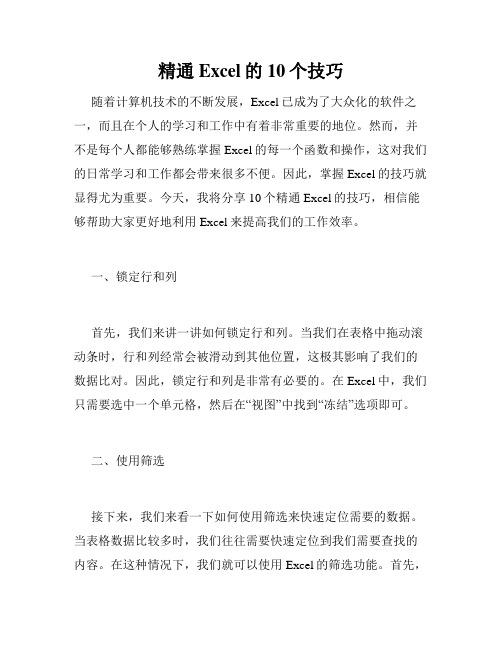
精通Excel的10个技巧随着计算机技术的不断发展,Excel已成为了大众化的软件之一,而且在个人的学习和工作中有着非常重要的地位。
然而,并不是每个人都能够熟练掌握Excel的每一个函数和操作,这对我们的日常学习和工作都会带来很多不便。
因此,掌握Excel的技巧就显得尤为重要。
今天,我将分享10个精通Excel的技巧,相信能够帮助大家更好地利用Excel来提高我们的工作效率。
一、锁定行和列首先,我们来讲一讲如何锁定行和列。
当我们在表格中拖动滚动条时,行和列经常会被滑动到其他位置,这极其影响了我们的数据比对。
因此,锁定行和列是非常有必要的。
在Excel中,我们只需要选中一个单元格,然后在“视图”中找到“冻结”选项即可。
二、使用筛选接下来,我们来看一下如何使用筛选来快速定位需要的数据。
当表格数据比较多时,我们往往需要快速定位到我们需要查找的内容。
在这种情况下,我们就可以使用Excel的筛选功能。
首先,在表格的顶部选择“筛选”,它将会创建一个排序菜单,从而让我们快速选择或筛选需要的数据。
三、使用自动填充在传统的数据录入过程中,常常需要重复输入相同的数据,这显然浪费了我们的时间和精力。
在这种情况下,我们就可以使用自动填充功能,可以将相同数据填充到其他单元格中。
只要你输入一条数据,然后右下角拖动,就可以自动填充其他单元格。
四、使用条件格式条件格式能够让我们更加清楚地显示某些行,让我们能够在表格中更快速地看出数据的相对大小。
但是,有些人使用条件格式的时候往往只是做出一个简单的颜色标记,没有达到更精细的效果。
其实,通过使用一些自定义条件,我们可以很好地利用到条件格式。
这样一来,我们就可以看得更加清晰,同时也让我们的表格更富有视觉效果。
五、数字格式化数字格式化是Excel中最重要的基础知识之一。
你可以将数字格式化为货币格式、百分比格式、日期格式等等。
这可以为读者和参考者提供一些更好的视觉效果,同时也帮助我们更加清晰地掌握数据的大小。
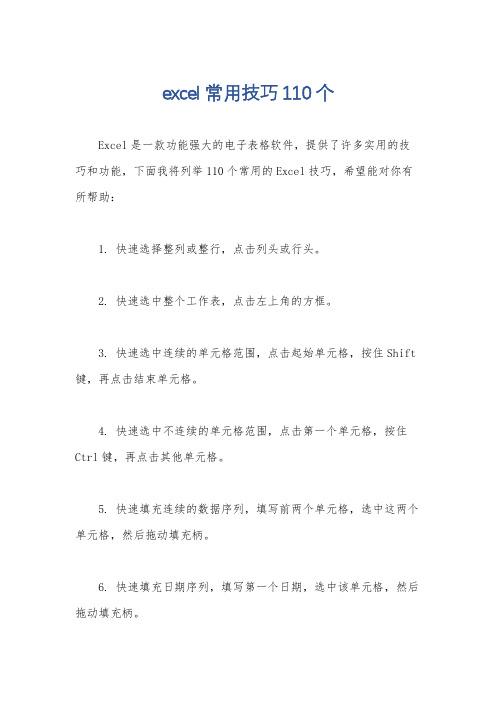
excel常用技巧110个Excel是一款功能强大的电子表格软件,提供了许多实用的技巧和功能,下面我将列举110个常用的Excel技巧,希望能对你有所帮助:1. 快速选择整列或整行,点击列头或行头。
2. 快速选中整个工作表,点击左上角的方框。
3. 快速选中连续的单元格范围,点击起始单元格,按住Shift 键,再点击结束单元格。
4. 快速选中不连续的单元格范围,点击第一个单元格,按住Ctrl键,再点击其他单元格。
5. 快速填充连续的数据序列,填写前两个单元格,选中这两个单元格,然后拖动填充柄。
6. 快速填充日期序列,填写第一个日期,选中该单元格,然后拖动填充柄。
7. 快速填充月份序列,填写第一个月份,选中该单元格,然后拖动填充柄。
8. 快速填充自定义序列,填写前两个单元格,选中这两个单元格,然后拖动填充柄,右键选择“填充系列”。
9. 快速插入当前日期或时间,Ctrl+;10. 快速插入当前日期和时间,Ctrl+Shift+;11. 快速删除单元格内容,选中单元格,按Delete键。
12. 快速删除整行或整列,选中行或列,右键选择“删除”。
13. 快速复制单元格,选中单元格,按Ctrl+C.14. 快速剪切单元格,选中单元格,按Ctrl+X.15. 快速粘贴单元格,选中目标单元格,按Ctrl+V.16. 快速填充公式,选中单元格,按Ctrl+Enter.17. 快速调整列宽,双击列头分隔线。
18. 快速调整行高,双击行头分隔线。
19. 快速隐藏列,选中列头,右键选择“隐藏”。
20. 快速隐藏行,选中行头,右键选择“隐藏”。
21. 快速显示隐藏的列或行,按Ctrl+Shift+数字键0。
22. 快速删除空白行,选中整列,右键选择“筛选”,然后选择“空白”。
23. 快速删除重复行,选中整列,右键选择“筛选”,然后选择“重复项”。
24. 快速排序数据,选中要排序的范围,点击“数据”选项卡中的“排序”。
25. 快速筛选数据,选中数据范围,点击“数据”选项卡中的“筛选”。

1 2 3 4 58个Excel小技巧,让你半小时工作缩短到3秒小编在网上整理了一些Excel技巧,是在实际工作中遇到的一些实战操作。
新技能轻松get√,让你的工作效率轻松翻倍!小编只能帮你到这里了。
两列项目核对两个表的数据需要核对出哪些是相同的,当数据很多时如果手工一个个的勾需要很长时间,其实只需要一个小小的公式即刻搞定。
=COUNTIF(D:D,A2)注:值为1的为重复项。
查找重复值面对一个有几万行客户信息表,如果想一下找到重复的行,手工估计一天也找不出来,这时你只需要:选取列 - 开始 - 条件格式 - 突出显示单元格规则 - 重复值删除重复记录曾经客服部一个同事让我去帮一个忙,原来领导让她把客户消费记录中重复的行删除掉,一个客户只保护一行。
她说删除了几个小时还没删除完成。
其实这个工作也只需要几秒即可完成。
选取区域 - 数据 - 删除重复项截取括号内字符如下图所示,需要把括号里的内容提取出来。
看上去只有手工编辑。
其实有多种方法批量处理,最快的就是替换。
查找 *( ,替换为空,查找)* ,替换为空保存Excel中的图片在Excel表中有很多插入的图片,如果需要每个图片都另存为一个文件。
你是在用截图软件一个个截吗?其实有一个非常简单的方法。
文件 - 另存为 - 网页格式,图片就会自动另存为图片文件6 7 8删除Excel中的图片从网页上复制表格时,常常会把网页上的一些小图形图片也粘贴进来,有时会达上千个,这时如果你一个一个的删除,一上午也删除不完。
这时只需一下就能清除干净。
ctrl+g打开定位窗口 - 定位条件 - 对象,就可以选取所有图形图片,然后按delete键删除。
转换数值格式从其他软件或网上导入到Excel中的数字,很多情况下是无法计算的文本型数字。
很多人的做法是先把格式修改为数值类型,然后逐个双击单元格。
这个方法是很笨的。
应该这么做:双击第一个单元格,当左上角出现绿三角时,选取所有数字区域,打开绿三角并点击“转换为数值”即可。
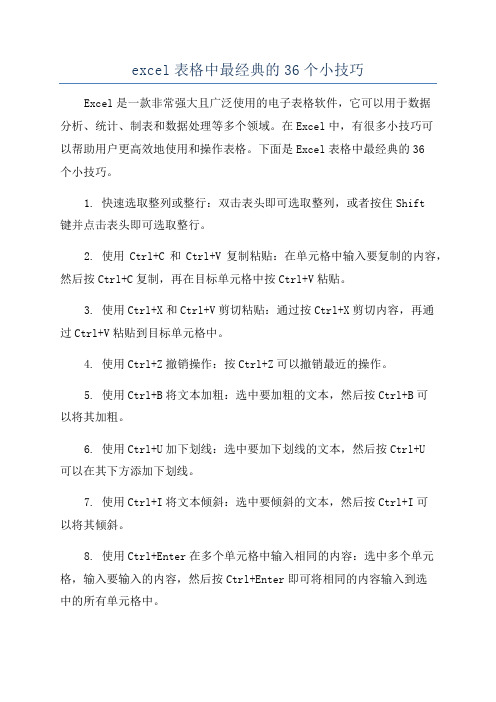
excel表格中最经典的36个小技巧Excel是一款非常强大且广泛使用的电子表格软件,它可以用于数据分析、统计、制表和数据处理等多个领域。
在Excel中,有很多小技巧可以帮助用户更高效地使用和操作表格。
下面是Excel表格中最经典的36个小技巧。
1. 快速选取整列或整行:双击表头即可选取整列,或者按住Shift键并点击表头即可选取整行。
2. 使用Ctrl+C和Ctrl+V复制粘贴:在单元格中输入要复制的内容,然后按Ctrl+C复制,再在目标单元格中按Ctrl+V粘贴。
3. 使用Ctrl+X和Ctrl+V剪切粘贴:通过按Ctrl+X剪切内容,再通过Ctrl+V粘贴到目标单元格中。
4. 使用Ctrl+Z撤销操作:按Ctrl+Z可以撤销最近的操作。
5. 使用Ctrl+B将文本加粗:选中要加粗的文本,然后按Ctrl+B可以将其加粗。
6. 使用Ctrl+U加下划线:选中要加下划线的文本,然后按Ctrl+U可以在其下方添加下划线。
7. 使用Ctrl+I将文本倾斜:选中要倾斜的文本,然后按Ctrl+I可以将其倾斜。
8. 使用Ctrl+Enter在多个单元格中输入相同的内容:选中多个单元格,输入要输入的内容,然后按Ctrl+Enter即可将相同的内容输入到选中的所有单元格中。
9.自动填充:输入一些内容,然后选中这些单元格,将鼠标移动到单元格的右下角,鼠标会变成一个黑十字,然后拖动黑十字即可自动填充。
11.使用F4锁定单元格引用:在公式中选中要锁定的单元格引用,然后按F4键,可以循环锁定引用,使其成为绝对引用。
12. 使用Ctrl+1打开格式单元格对话框:选中单元格,按Ctrl+1可以快速打开格式单元格对话框,方便调整单元格格式。
13. 使用Ctrl+;插入当前日期:选定单元格,然后按Ctrl+;可以快速插入当前日期。
14. 使用Ctrl+Shift+;插入当前时间:选定单元格,然后按Ctrl+Shift+;可以快速插入当前时间。
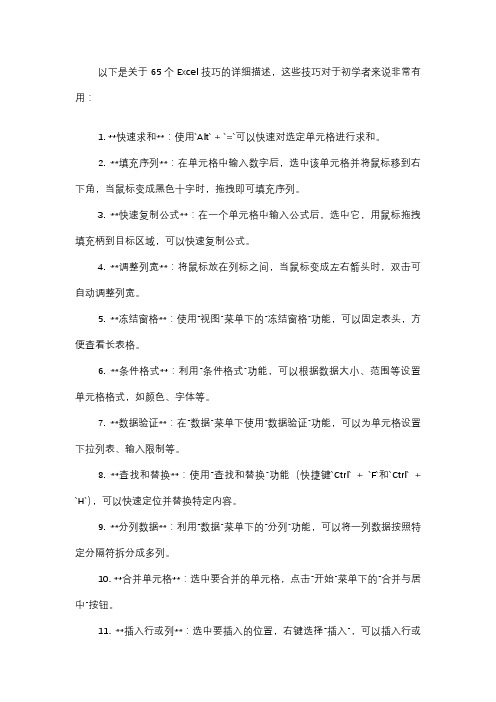
以下是关于65个Excel技巧的详细描述,这些技巧对于初学者来说非常有用:1. **快速求和**:使用`Alt` + `=`可以快速对选定单元格进行求和。
2. **填充序列**:在单元格中输入数字后,选中该单元格并将鼠标移到右下角,当鼠标变成黑色十字时,拖拽即可填充序列。
3. **快速复制公式**:在一个单元格中输入公式后,选中它,用鼠标拖拽填充柄到目标区域,可以快速复制公式。
4. **调整列宽**:将鼠标放在列标之间,当鼠标变成左右箭头时,双击可自动调整列宽。
5. **冻结窗格**:使用“视图”菜单下的“冻结窗格”功能,可以固定表头,方便查看长表格。
6. **条件格式**:利用“条件格式”功能,可以根据数据大小、范围等设置单元格格式,如颜色、字体等。
7. **数据验证**:在“数据”菜单下使用“数据验证”功能,可以为单元格设置下拉列表、输入限制等。
8. **查找和替换**:使用“查找和替换”功能(快捷键`Ctrl` + `F`和`Ctrl` + `H`),可以快速定位并替换特定内容。
9. **分列数据**:利用“数据”菜单下的“分列”功能,可以将一列数据按照特定分隔符拆分成多列。
10. **合并单元格**:选中要合并的单元格,点击“开始”菜单下的“合并与居中”按钮。
11. **插入行或列**:选中要插入的位置,右键选择“插入”,可以插入行或列。
12. **删除行或列**:选中要删除的行或列,右键选择“删除”。
13. **隐藏行或列**:选中要隐藏的行或列,右键选择“隐藏”。
14. **保护工作表**:在“审阅”菜单下使用“保护工作表”功能,可以防止他人修改工作表内容。
15. **自动筛选**:使用“数据”菜单下的“筛选”功能,可以快速筛选数据。
16. **高级筛选**:对于更复杂的筛选需求,可以使用“数据”菜单下的“高级筛选”功能。
17. **排序数据**:选中要排序的数据区域,使用“数据”菜单下的“排序”功能进行排序。

一、如何快速选择整列数据在Excel中,想要快速选取整列数据,可以将鼠标移动到表格的列字母上,双击鼠标左键即可选中整列数据。
二、如何合并单元格在Excel中,如果需要将多个单元格合并成一个单元格,可以在“开始”选项卡中的“合并与居中”下拉菜单中选择“合并单元格”。
三、如何快速填充数据使用Excel时,想要快速填充一列相同的数据,可以将第一个单元格填写好,然后选中该单元格,将鼠标移到该单元格的右下角,出现黑色十字后,双击鼠标左键即可自动填充。
四、如何按条件筛选数据在Excel中,可以通过“数据”选项卡中的“筛选”功能,按条件筛选数据。
选中需要筛选的范围,然后点击“筛选”按钮即可。
五、如何设置数据透视表在Excel中,数据透视表可以帮助用户快速分析大量数据。
在选中数据范围后,点击“插入”选项卡中的“透视表”按钮,按照提示设置数据透视表即可。
六、如何设置数据验证在Excel中,可以通过“数据”选项卡中的“数据验证”功能,设置单元格输入数据的限制条件,例如数字范围、日期格式等。
七、如何生成随机数在Excel中,可以使用“=RANDBETWEEN(min, max)”公式生成指定范围内的随机数,其中min和max分别为随机数的最小值和最大值。
八、如何拆分单元格内容在Excel中,如果需要将一个单元格中的内容按照特定字符拆分成多个单元格,可以使用“文本到列”功能,在“数据”选项卡中的“文本到列”中选择“分隔符号”,按照提示进行拆分操作。
九、如何转置数据在Excel中,可以使用“编辑”选项卡中的“剪贴板”功能中的“转置”按钮,将选中的数据横向转置为纵向或纵向转置为横向。
十、如何设置条件格式在Excel中,可以通过“开始”选项卡中的“条件格式”功能,根据单元格的数值大小、文本内容等,设置不同的颜色、图标等样式以突出显示。
十一、如何隐藏和显示行列在Excel中,可以通过选中需要隐藏或显示的行列,点击右键,在弹出的菜单中选择“隐藏”或“显示”操作。

excel使用技巧大全超全1. 快速插入当前日期或时间:在单元格内输入=NOW()即可插入当前日期和时间。
2. 快速填充连续的日期或序列:在一个单元格中输入起始值,再选择该单元格进行填充,然后拖动鼠标到需要填充的范围,松开鼠标即可。
3. 批量填充等差数列:在一个单元格中输入起始值,再选择该单元格进行填充,然后按住Ctrl键拖动鼠标到需要填充的范围,松开Ctrl键和鼠标即可。
4. 快速删除重复值:选中需要删除重复值的范围,然后点击数据菜单中的“删除重复项”按钮,在弹出的对话框中选择需要删除的列,并点击确定按钮即可。
5. 快速筛选数据:选中需要筛选的范围,然后点击数据菜单中的“筛选”按钮,再选择需要筛选的条件并点击确定按钮即可。
6. 快速排序数据:选中需要排序的范围,然后点击数据菜单中的“排序”按钮,再选择排序的方式(升序或降序)和排序的列,并点击确定按钮即可。
7. 快速插入函数:在需要插入函数的单元格内输入“=”,然后开始输入函数名,Excel会自动弹出函数列表来选择并补全函数。
8. 快速复制公式:在一个包含公式的单元格中双击鼠标,然后将鼠标拖动到需要复制公式的范围,松开鼠标即可快速复制公式。
9. 快速改变单元格的格式:选中需要改变格式的单元格,然后点击开始菜单中的“格式”按钮,在弹出的对话框中选择需要的格式并点击确定按钮即可。
10. 使用条件格式设置单元格格式:选中需要设置格式的范围,然后点击开始菜单中的“条件格式”按钮,在弹出的菜单中选择需要的条件格式即可。
11. 使用数据验证限制单元格输入:选中需要限制输入的范围,然后点击数据菜单中的“数据验证”按钮,在弹出的对话框中选择需要的限制条件并点击确定按钮即可。
12. 使用合并单元格并居中显示:选中需要合并的单元格,然后点击开始菜单中的“合并与居中”按钮,在弹出的菜单中选择需要的合并方式即可。
13. 使用拆分窗口同时查看多个工作表:点击视图菜单中的“拆分”按钮,在弹出的对话框中选择需要拆分的方式即可。

EXCEL2024实战技巧EXCEL2024是一款功能强大的电子表格软件,公式与函数是其重要的应用技巧之一、在实际的工作中,利用公式与函数可以使数据处理更加方便和自动化,提高工作效率。
下面将介绍一些EXCEL2024的实战技巧。
一、公式的基本使用1.基本公式:EXCEL2024的公式包括数学公式、逻辑公式、文本公式等。
在单元格中输入“=”符号,然后输入相应的公式即可。
2.引用单元格:公式中经常用到引用单元格的数据。
在公式中输入“=”符号,然后点击需要引用的单元格,公式会自动填充引用单元格的地址。
3. 复制公式:在需要复制公式的单元格中选中公式,按下Ctrl+C进行复制,然后选中需要粘贴的单元格,按下Ctrl+V进行粘贴。
4.绝对引用:在公式中,若一些单元格需要保持固定,不随着公式的复制而改变引用地址,可以使用绝对引用。
在引用单元格的地址前加上“$”符号,如$A$1二、常用函数的应用1.SUM函数:求和函数。
格式为SUM(范围),可以对范围内的数值进行求和运算。
2.AVERAGE函数:平均值函数。
格式为AVERAGE(范围),可以对范围内的数值求平均值。
3.COUNT函数:计数函数。
格式为COUNT(范围),可以统计范围内的单元格数量。
4.MAX和MIN函数:最大值和最小值函数。
格式为MAX(范围)和MIN(范围),可以找出范围内的最大值和最小值。
5.IF函数:条件函数。
格式为IF(条件,结果1,结果2),若条件为真,则返回结果1,否则返回结果26.VLOOKUP函数:垂直查找函数。
格式为VLOOKUP(查找值,表格范围,列号,是否精确匹配),可以在表格范围中根据查找值查找对应的值。
7.CONCATENATE函数:字符拼接函数。
格式为CONCATENATE(字符串1,字符串2,...),可以将多个字符串进行拼接。
三、高级公式技巧1.条件求和:使用SUMIF函数可以在范围内根据条件进行求和。
格式为SUMIF(条件范围,条件,求和范围)。

Excel学习笔记1、RNAK(排名、队列、等级、军衔、阶级)函数一、点击“fx”选择RANK函数-确定。
二、选择第一行“Number(号码、数字、数量)”点击“数值”在函数参数中选择须要排名之列的第一个单位格(数值)-回车三、选择第二行“Ref”点击“引用”-把须要排名之列中的所有单位格(数值)选中-确定四、选中“排名”列第一行(单位格),在“fx(公式设置)”中对第二个和第三个数值添加绝对值符号“$”-回车-拖拉整列公式。
注:仅对须要排名列所在的列数(英文字母)的左右或添加“$”,不要把行数值(阿拉柏数值)选择进来。
另:以上为降序排列,如要设升序排列,则在公式最后加“,1”既可2、Excel表头斜线设置秘技技术要点:使用“单元格格式”对话框中的“边框”选项卡设置斜线,使用“对齐”选项卡结合空格键调整文字位置。
1.单击工作表的的A1单元格,输入斜线表头的内容,比如本例中有两个标题“项目名称”和“日期”,先输入“项目名称”,然后按快捷键Alt+回车键,这样可以在单元格内向下按Alt+回车键一次,输入“日期”。
2.按Ctrl+回车键,这样可以在不离开该单元格的情况下选中该单元格。
3.按快捷键Ctrl+1,打开“单元格格式”对话框。
(如果在单元格上单击右键,然后从弹出的快捷菜单中选择命令“设置单元格格式”,也能打开该对话框,但使用快捷键会更快一些。
)4.在“单元格格式”对话框中,单击“边框”选项卡,然后单击如图2所示的左斜线按钮。
5.在“单元格格式”对话框中,单击“对齐”选项卡,将文本的水平和垂直对齐方式都设置为“两端对齐”,如图3所示。
设置完毕,单击“确定”按钮,可以看到如图4所示的效果。
6.观察表头中的文本,显然项目名称的位置不是很合适。
双击A1单元格,将插入点定位到“项目名称”左边,并按两次空格键,让“项目名称”的位置向右一些。
按Ctrl+回车键离开编辑状态并选中A1单元格,如果发现“项目名称”换行了,可以通过调整该列的宽度将其调整到合适为止,同样可以调整行宽,使表头的大小变得合适。
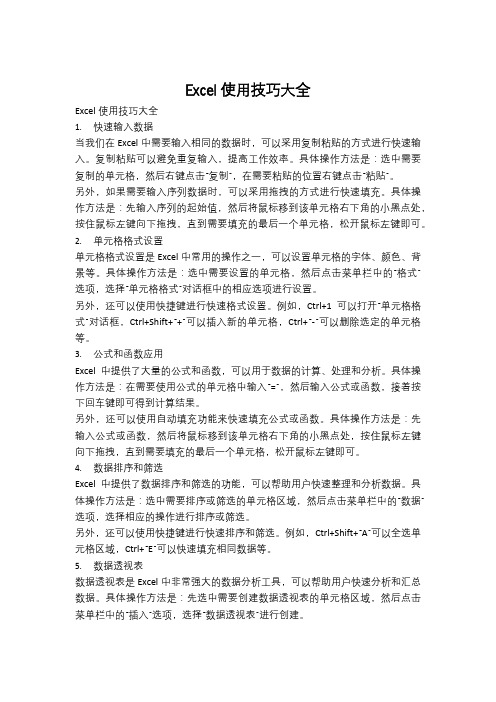
Excel使用技巧大全Excel使用技巧大全1.快速输入数据当我们在Excel中需要输入相同的数据时,可以采用复制粘贴的方式进行快速输入。
复制粘贴可以避免重复输入,提高工作效率。
具体操作方法是:选中需要复制的单元格,然后右键点击“复制”,在需要粘贴的位置右键点击“粘贴”。
另外,如果需要输入序列数据时,可以采用拖拽的方式进行快速填充。
具体操作方法是:先输入序列的起始值,然后将鼠标移到该单元格右下角的小黑点处,按住鼠标左键向下拖拽,直到需要填充的最后一个单元格,松开鼠标左键即可。
2.单元格格式设置单元格格式设置是Excel中常用的操作之一,可以设置单元格的字体、颜色、背景等。
具体操作方法是:选中需要设置的单元格,然后点击菜单栏中的“格式”选项,选择“单元格格式”对话框中的相应选项进行设置。
另外,还可以使用快捷键进行快速格式设置。
例如,Ctrl+1可以打开“单元格格式”对话框,Ctrl+Shift+“+”可以插入新的单元格,Ctrl+“-”可以删除选定的单元格等。
3.公式和函数应用Excel中提供了大量的公式和函数,可以用于数据的计算、处理和分析。
具体操作方法是:在需要使用公式的单元格中输入“=”,然后输入公式或函数,接着按下回车键即可得到计算结果。
另外,还可以使用自动填充功能来快速填充公式或函数。
具体操作方法是:先输入公式或函数,然后将鼠标移到该单元格右下角的小黑点处,按住鼠标左键向下拖拽,直到需要填充的最后一个单元格,松开鼠标左键即可。
4.数据排序和筛选Excel中提供了数据排序和筛选的功能,可以帮助用户快速整理和分析数据。
具体操作方法是:选中需要排序或筛选的单元格区域,然后点击菜单栏中的“数据”选项,选择相应的操作进行排序或筛选。
另外,还可以使用快捷键进行快速排序和筛选。
例如,Ctrl+Shift+“A”可以全选单元格区域,Ctrl+“E”可以快速填充相同数据等。
5.数据透视表数据透视表是Excel中非常强大的数据分析工具,可以帮助用户快速分析和汇总数据。
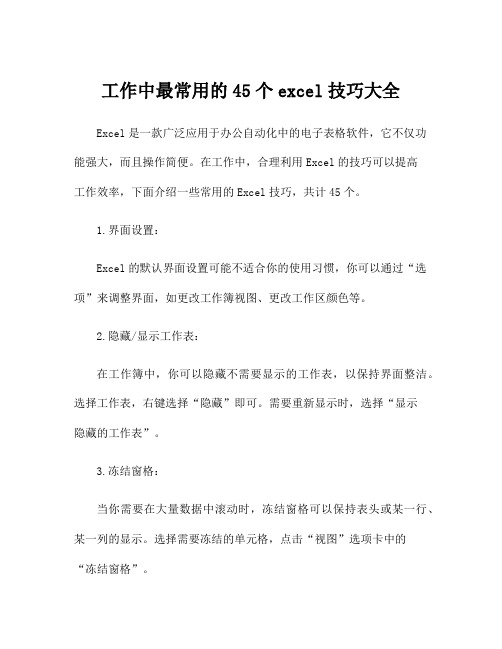
工作中最常用的45个excel技巧大全Excel是一款广泛应用于办公自动化中的电子表格软件,它不仅功能强大,而且操作简便。
在工作中,合理利用Excel的技巧可以提高工作效率,下面介绍一些常用的Excel技巧,共计45个。
1.界面设置:Excel的默认界面设置可能不适合你的使用习惯,你可以通过“选项”来调整界面,如更改工作簿视图、更改工作区颜色等。
2.隐藏/显示工作表:在工作簿中,你可以隐藏不需要显示的工作表,以保持界面整洁。
选择工作表,右键选择“隐藏”即可。
需要重新显示时,选择“显示隐藏的工作表”。
3.冻结窗格:当你需要在大量数据中滚动时,冻结窗格可以保持表头或某一行、某一列的显示。
选择需要冻结的单元格,点击“视图”选项卡中的“冻结窗格”。
4.自动填充:当你需要输入一系列数量递增或规律性的数据时,可以使用自动填充。
例如,输入1和2,选中这两个单元格,拖动填充手柄,即可快速填充连续的数字。
5.公式填充:当你有一个公式需要快速填充到其他单元格时,可以在单元格右下角使用填充手柄,将公式快速复制到其他单元格。
6.相对引用和绝对引用:在公式中,单元格引用有两种方式:相对引用和绝对引用。
相对引用会随着被复制的单元格位置的变化而改变,绝对引用会保持指定单元格的引用不变。
7.数据自动筛选:当你需要筛选数据时,可以使用数据自动筛选功能。
选择数据区域,点击“数据”选项卡中的“筛选”,选择需要的筛选条件,即可筛选数据。
8.高级筛选:如果数据自动筛选无法满足你的需求,你可以使用高级筛选功能。
选择数据区域,在“数据”选项卡中点击“高级”,输入筛选条件,即可进行高级筛选。
9.排序:当你需要对数据进行排序时,可以使用排序功能。
选择需要排序的数据区域,点击“数据”选项卡中的“排序”,选择排序的条件,即可完成排序。
10.条件格式设置:当你需要根据特定条件对数据进行格式设置时,可以使用条件格式功能。
选择需要设置条件格式的数据区域,点击“开始”选项卡中的“条件格式”,选择需要的设置。